Kako napolniti sloj v Photoshopu
Polnjenje Photoshopa se uporablja za barvanje plasti, posameznih predmetov in izbranih območij z določeno barvo.
Danes se bomo pogovarjali o izpolnjevanju sloja z imenom »Ozadje«, to je tisti, ki se privzeto pojavi v paleti slojev po ustvarjanju novega dokumenta.
Kot vedno v Photoshopu lahko to funkcijo dostopate na več načinov.
Prvi način je v meniju programa "Urejanje" .
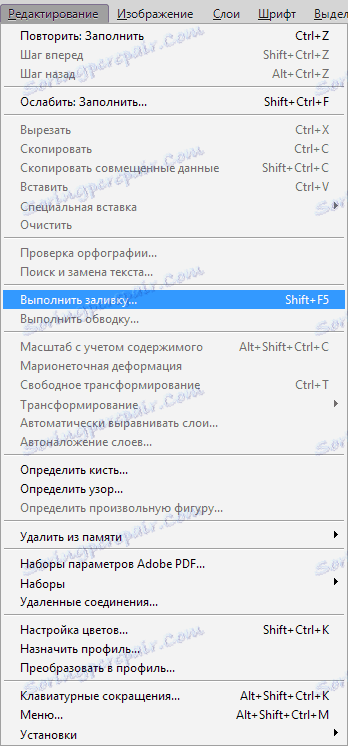
V oknu z nastavitvami polnjenja lahko izberete barvo, mešalni način in motnost.

Enako okno lahko pokličete s pritiskom na vroče tipke SHIFT + F5 .
Drugi način je, da orodje za polnjenje uporabite v levi orodni vrstici.

Na levi plošči lahko prilagodite barvo polnila.
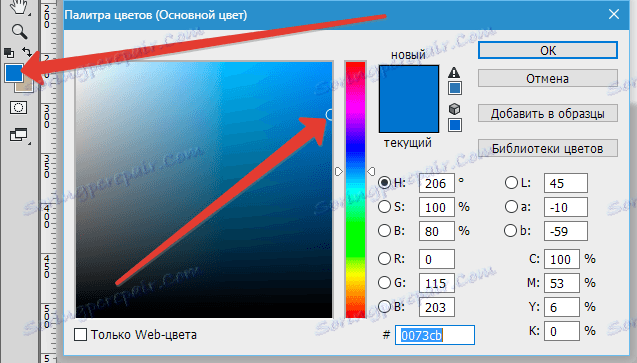
Na zgornji plošči je nastavljen tip polnjenja ( glavna barva ali vzorec ), način mešanja in motnost.

Nastavitve na desni strani zgornje plošče se uporabljajo, če je slika v ozadju.
Toleranca določa število podobnih odtenkov v obeh smereh na lestvici svetlosti, ki jih bomo zamenjali s klikom na območje, ki ga vsebuje ta senčnik.
Glajenje odstranjuje robove.
Čarovnik, nameščen nasproti »sosednjih pik«, vam omogoča, da izpolnite samo del, na katerem je klikiran. Če odstranite ročaj, bodo zapolnjeni vsi deli, ki vsebujejo to barvo, ob upoštevanju Tolerance .
Modul, nameščen nasproti "All Layers", bo uporabil zapolnitev s prednastavljenimi nastavitvami za vse plasti v paleti.
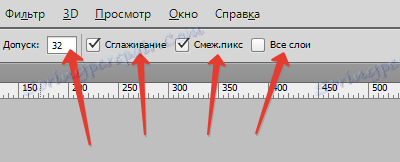
Tretji način in najhitreje je uporaba vročih tipk.
Kombinacija ALT + DEL napolni sloj z glavno barvo in CTRL + DEL z barvo ozadja. V tem primeru ni pomembno, ali je slika na plasti ali ne.
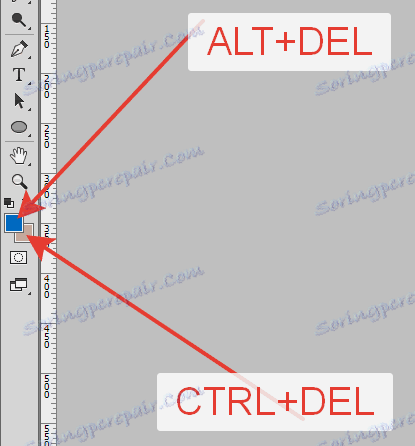
Tako smo se naučili, kako napolniti ozadje v Photoshopu na tri različne načine.